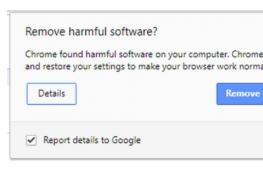Добавление плагина в Google Chrome. Устранение ошибки «Плагин загружен, но не создаются объекты Истекло время ожидания загрузки плагина криптопро
Портал ФСРАР. Плагин не загружен
Портал ФСРАР. Плагин не загружен
Добрый день дорогие друзья! Сегодня разберем такую ошибку на портале ФСРАР, когда он нам пишет, что плагин не загружен.
Совсем недавно был срок сдачи отчетности по алкоголю. И многие пользователи портала ФСРАР столкнулись с проблемой загрузки плагина. Еще бывает ошибка, при которой портал Вам пишет, что плагин загружен, но не создаются объекты. Давайте попробуем решить эти проблемы.
Если у Вас не получается самостоятельно решить данную проблему, то Вы можете перейти в раздел и Вам помогут наши специалисты.
Первый случай, когда портал пишет, что плагин не загружен. Такое бывает в тех случаях, когда плагин КриптоПро ЭЦП Browser plug-in у Вас не установлен. Как установить данный плагин и где его взять? Об этом я подробно писал в своей статье, прочитать ее Вы можете вот .
Перейдем ко второму случаю.

Тут есть два варианта. Первый вариант, когда у плагина просто нет прав на запуск. Он просто не может запуститься. Как правило, в этом случае сверху у Вас появится окошко «Запустить «CryptoPro CAdES NPAPI Browser Plug-in»» и будет две кнопки «Продолжать блокировать» и «Разрешить…».
Вам нужно нажать «Разрешить… ». Затем тут же появится новое окно. Тут нужно нажать «»

Теперь перезагружаем страницу и видим, что плагин успешно загрузился.

Это были самые простые варианты, как говорится, обошлись малой кровью. Но есть и другие варианты.
Не работает плагин на портале ФСРАР
Теперь рассмотрим варианты, когда предыдущие решения ни к чему не привели.
Все дело в том, что с последних версии Mozilla Firefox, начиная с 52й версии, если не ошибаюсь, перестал совсем работать CryptoPro CAdES NPAPI Browser Plug-in. Что в этом случае делать?
Для начала проверьте установлен ли CryptoPro CAdES NPAPI Browser Plug-in в браузер. Для этого зайдем в настройки браузера и выберем пункт меню «Дополнения».

Вот все плагины, которые у меня есть.

Проверим версию Mozilla Firefox. Для этого снова идем в настройки и нажимаем значок с вопросиком.

Затем нажимаем «О Firefox »

И вот мы видим какая у нас версия. У меня 53, а в 52й уже не работает.

То есть Mozilla Firefox, после обновления, удалил сам мой плагин. Ну переживать сильно не стоит. Mozilla Firefox выпустил другое обновление, под названием Firefox ESR. Скачать его Вы можете вот .
Теперь просто установим это дополнение - обновление. Установка очень простая. Перед установкой дополнения не забудьте выключить Mozilla Firefox.
Устанавливаем
Шаг первый. Распакуем архив.

Шаг второй. Запускаем обновление. Первое окно, которое мы видим, окно приветствия. Жмем «Далее ».





Снова, по тому же принципу, проверяем версию браузера и установленные плагины.
Проверяем плагины. Видим, что плагин вернулся на место.

Проверяем версию браузера. Видим, что теперь у нас установлен Значит все хорошо.

Теперь переходим на портал ФСРАР. И видим приятную картину!

Но существует и одна неприятная новость. Firefox говорит нам о том, что подобные действия нам будут доступны лишь до 2018 года. Поэтому, со временем, нам придется отказаться от работы с Firefox, в то время, когда мы сдаем отчетность.
Если у Вас, по каким либо причинам, портал ФСРАР так и не увидел плагин, то нужно делать следующее.
Во первых обновите браузер и плагин до последней версии. Как обновить плагин я писал вот .
Во вторых, самый безотказный, как ни жаль, в процессе работы с сертификатами, браузер это Internet Explorer. То есть, если Вы перепробовали все то, что я предлагал, и Вы не смогли добиться того, чтобы плагин заработал, то включайте Internet Explorer. В Internet Explorer, как правило, проблем с работой плагина, если плагин установлен, нет!
Если Вам нужна помощь профессионального системного администратора, для решения данного или какого-либо другого вопроса, перейдите в раздел , и Вам помогут наши сотрудники.
На этом все! Теперь Вы знаете, что делать, если п ортал ФСРАР пишет Вам, что п лагин не загружен.
Если у Вас появятся вопросы задавайте их в комментариях! Всем удачи и добра!
Чтобы самыми первыми получать все новости с нашего сайта!
КриптоПро ЭЦП browser plug-in (он же КриптоПро CADESCOM или Кадеском) - плагин, необходимый для создания и проверки электронной подписи на web-страницах с использованием КриптоПро CSP. Используется для работы на торговых площадках и порталах. Дистрибутив доступен на сайте КриптоПро в разделе Продукты / КриптоПро ЭЦП Browser plug-in http://www.cryptopro.ru/products/cades/plugin/get_2_0 .
Системные требования
- Установка плагина возможна на следующих операционных системах: Win XP SP3, Win Vista SP2, Win 2003 SP2, Win 2008 SP2, Win 7, Win 2008 R2, Win 8, Win8.1, Win10.
- Работает с браузерами: IE 8 — 11, Opera, Mozilla Firefox, Google Chrome, Yandex Browser
Не работает в браузере EDGE, предустановленном по умолчанию в Windows 10.
- Требуется предустановленная КриптоПро CSP версии не ниже 3.6 R2
Особенности некоторых браузеров по настройке работы плагина
- в Mozilla Firefox 29 и выше: необходимо включить работу плагина (браузер может не запросить разрешения на включение плагина). Для этого пройти диагностику и выполнить фикс «Включение плагинов в Mozilla Firefox» , после чего обязательно перезапустить Firefox . Также это можно сделать вручную: нажать Ctrl+Shift+A, перейти в раздел «Плагины», выбрать CryptoPro CAdES NPAPI Browser Plug-in и перевести его в состояние «Всегда включать» (Always active), после чего обязательно перезапустить Firefox .
- в Google Chrome необходимо зайти по ссылке и установить расширение.
- В Yandex Browser и Opera нужно установить расширение, доступное по этой ссылке
- В Internet Explorer необходимо сделать следующие настройки:
- Добавить адрес сайта, на котором работаете с плагином, в надёжные узлы (Свойства браузера / безопасность / надёжные сайты / сайты / добавить адрес сайта).
- Если работа ведётся в Internet Explorer 11, то попробовать работу в режиме совместимости.
- Проверить, что адрес сайта добавлен в надёжные узлы плагина (большинство сайтов, принимающих сертификаты нашего УЦ, можно добавить автоматически с помощью диагностики https://help.kontur.ru/uc). Чтобы проверить, что сайт добавлен в надежные узлы плагина, нужно перейти в Пуск — Все программы — КРИПТО-ПРО - Настройки КриптоПро ЭЦП Browser plug-in. Откроется окно браузера, в котором нужно будет позволить разблокировать все содержимое страницы/разрешить доступ.
Выберите раздел Настроить для работы на электронных торговых площадках .
Возможные ошибки
Если при работе на ЭТП появляется одно из окон с ошибкой:
«Ошибка! Библиотека CAPICOM не может быть загружена, возможно, из-за низких прав доступа на данной локальной машине» .
«Не установлен объект CAPICOM»
«На вашем компьютере отсутствуют или некорректно настроены средства для работы с ЭЦП. Обратитесь к поставщику вашего сертификата и СКЗИ».
«Невозможно создание объекта сервером программирования объектов.»
«В Вашем браузере отсутствуют разрешения на использование ActiveX объектов.»
то необходимо выполнить действия, описанные ниже.
Как настроить Internet Explorer
1. Убедитесь, что вы используете именно Internet Explorer. Если ваша версия Internet Explorer ниже, чем 10, то необходимо запускать 32-битную версию (для этого откройте папку C:\Program Files (x86)\Internet Explorer и запустите файл iexplore.exe).
Если у вас операционная система Windows 10, убедитесь, что открываете не браузер Microsoft Edge, иконка которого очень похожа на Internet Explorer.
2. Необходимо добавить адреса ЭТП в Надежные узлы.
- В Internet Explorer «Сервис» — «Свойства обозревателя» («Свойства браузера»); перейти на вкладку «Безопасность»;
- выделить «Надежные узлы» («Надежные сайты»); нажать кнопку «Узлы» («Сайты»);
- убрать внизу галочку «Для всех узлов этой зоны требуется проверка серверов (https:)» (не все ЭТП работают по защищенному соединению https://);
- в строку «Добавить в зону следующий узел» ввести адрес ЭТП (по http и https);
- вставить адрес сайта, после двойного слэш // поставьте *. и адрес сайта. Вводимый адрес должен принять вид «http://*.kontur.ru/»;
- нажмите кнопки «Добавить» и «ОК».
3. Для зоны «Надежные узлы» разрешить использование элементов Active-X.
- в Internet Explorer «Сервис» — «Свойства обозревателя»; перейти на вкладку «Безопасность»; выделить «Надежные узлы»; нажать кнопку «Другой…»;
- в разделе «Элементы Active-X и модули подключения» у всех параметров отметить «Включить».
4. Скачайте и установите CAPICOM-KB931906-v2102 .
5. В IE 9 и выше могут возникать ошибки, которые можно решить, воспользовавшись режимом совместимости (Зайдите в Свойства браузера — Сервис / параметры режима представления совместимости / добавить адрес площадки).
Примечание: это общие настройки для всех ЭТП. На некоторых площадках необходимо установить дополнительные компоненты (например, плагин КРиптоПро ЭП browser Plug-in) необходимые для корректной работы площадки.
Ошибка «Плагин загружен, но не создаются объекты», как правило, возникает у пользователей браузера Mozilla Firefox, и говорит о том, что для отображения контента на сайте требуется плагин, который по каким-либо причинам работает некорректно. Сегодня мы разберем, каким образом данную ошибку можно устранить.
Как уже было сказано выше, неполадка «Плагин загружен, но не создаются объекты» свойственна для браузера Mozilla Firefox, поэтому именно на примере данного веб-обозревателя и будет рассмотрен дальнейший процесс устранения ошибки. В том случае, если неполадка возникла по отношению к другому браузеру, принцип выполняемых действий будет аналогичен, но из-за различий интерфейса браузеров шаги могут отличаться от тех, что приведены в статье.
устранить ошибку «Плагин загружен, но не создаются объекты»?



Если приведенные шаги не помогли
Как правило, в большинстве случаев описанная методика должна помогать успешно решать ошибку «Плагин загружен, но не создаются объекты». Если это не помогло, следует заподозрить следующее:
- Вирусная активность. Вирусы зачастую негативно задействуют именно на браузер, поэтому, если вы сталкиваетесь с некорректной работой своего веб-обозревателя, настоятельно рекомендуем осуществить сканирование системы с помощью средств вашего антивируса;
- Некорректная работа браузера. Как правило, браузер должен самостоятельно устанавливать плагины, необходимые для отображения элементов на сайте. Если этого не происходит, следует попробовать переустановить веб-обозреватель;
- Конфликтующие плагины и дополнения. В более редких случаях на ошибку «Плагин загружен, но не создаются объекты» могут вызвать установленные плагины и дополнения. Чтобы это проверить, попробуйте отключить работу всех плагинов и расширений, а затем проверьте наличие ошибки;
- Установленный антивирус. Зачастую антивирус неправильно распознает угрозы, поэтому можно предположить, что некорректную работу плагина повлияла ваша антивирусная программа. Просто попробуйте на время отключить работу своего антивируса, а затем проверьте функционирование веб-обозревателя.
На некоторых сайтах приходится иметь дело с сертификатами и электронными ключами, и поначалу приходится решать разные проблемы, чтобы всё заработало. В этой статье речь пойдёт об ошибке работы CAdES plugin’а, когда он загружен, а объекты не создаются.
Решение проблемы с плагином
Как и следует из содержания ошибки, сам по себе CAdES plugin вроде бы как загружен, т.е. он есть в системе, однако что-то мешает его работе. Обычно проблема возникает в старых версиях Firefox вплоть до версии 51 (в более новых плагин просто не работает). В данной статье в качестве примера взята электронная торговая площадка, и есть три способа, как можно решить проблему.
Способ 1: Включить плагин для текущего сайта
Включение плагина только для текущего сайта оправдано соображениями безопасности, когда браузер используется для личных целей и открытия самых разных страниц. А также если надо выполнить задачу с электронными ключами только один раз.

Способ 2: Включить плагин для всех сайтов
Если вопрос безопасности не сильно беспокоит, т.к. компьютер используется исключительно для работы на нескольких сайтах, можно включить CAdES plugin для всех сайтов. Тогда он будет работать сразу же после загрузки страницы. Это может помочь и в том случае, когда невозможно найти тёмно-серый квадрат для включения плагина.

Способ 3: Использование другого браузера
По каким-то непредвиденным причинам CAdES plugin всё равно может отказываться работать. Поэтому ещё один способ устранить ошибку — использовать другой браузер. Большинство браузеров основано на движке Chromium, они все чем-то похожи, поэтому рассмотрим на примере Google Chrome.

Заключение
Как видно, существует несколько способов решить проблему с некорректной работой плагина. В зависимости от предпочтений и обстоятельств, можно выбрать для себя тот, который больше всего подходит.